スライドに注釈を入れるには
図形や注釈の手描き入力
公開日時:2016/07/17 13:36:06
PowerPoint 2016でタッチデバイスの場合、[描画]タブが追加されます。ペンデバイスを利用している場合、ペンが画面範囲に入るとOfficeが検出し、手描き入力が自動的に始まります。ただしこの機能はOffice 365サブスクリプションを購入しているユーザーのみ使用できます。
はじめに
Office 365を使用している場合、Office 2016の最新の更新プログラムで、タッチデバイスでOfficeを利用するための優れた新機能が追加されました。インク機能で注釈を書き込んだり、テキストの一部を強調したり、図形を素早く作成したりできます。
また、スタイラスだけでなくアクティブペンを使用するペンデバイスを利用している場合、ペンが画面範囲に入るとOfficeが検出し、手描き入力が自動的に始まります。Surfaceペンの場合は、ペンの反対側でこすると消しゴム機能が働き、描画を消すことが可能です。
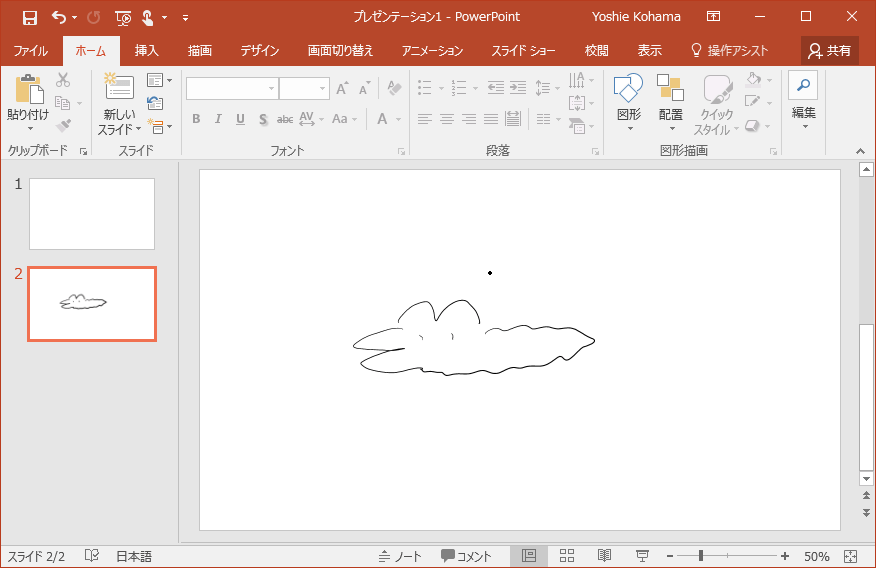
ちなみに、スライドショー実行中に利用できるインク注釈の場合、スライドショー終了後にそのインク注釈を保持するか否かのメッセージが表示されます。スライドショーを開始することなく、通常の編集画面でスライドに直接インク注釈を入れることができるのがこの機能となります。
[描画]タブから注釈を付ける
- [描画]タブを開き、[ペン]グループからインクスタイルを選択します。すべての組み込みのインクスタイルから選択するには
 (その他)を選択して、一覧から選択します。
(その他)を選択して、一覧から選択します。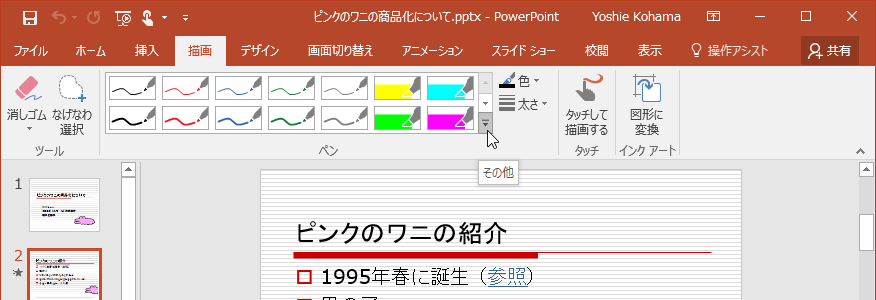
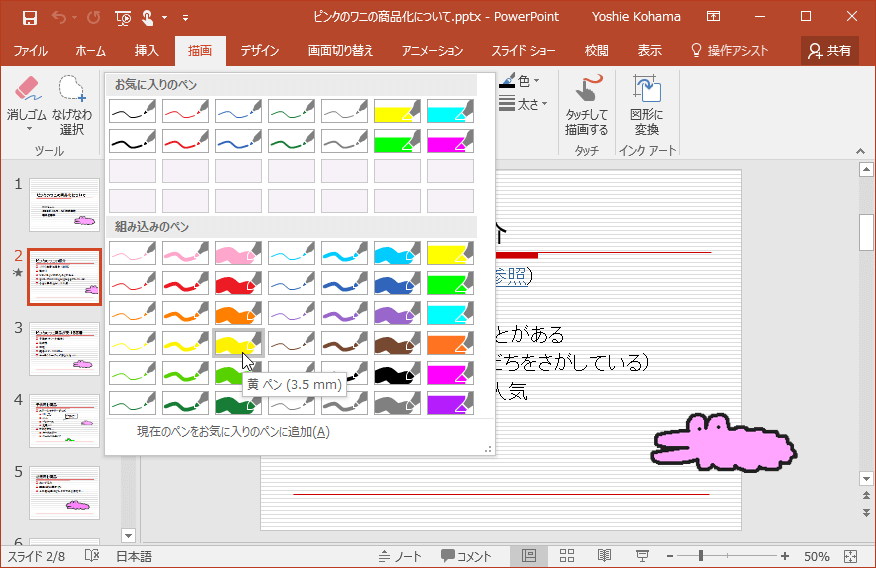
- インクのオプションを選んだら、スライドの中で自由に描画、強調、書き込みを始めましょう。
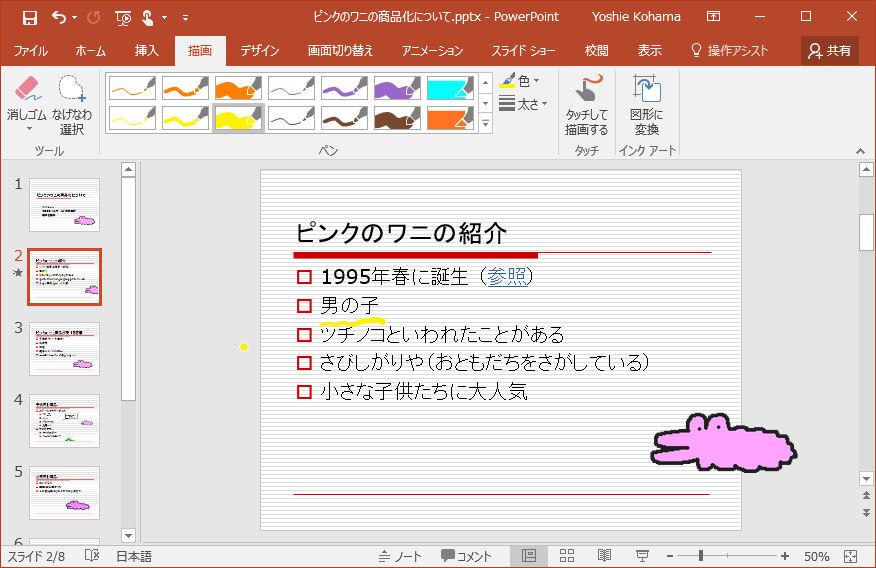
INDEX
異なるバージョンの記事
コメント
※技術的な質問は、Microsoftコミュニティで聞いてください!

